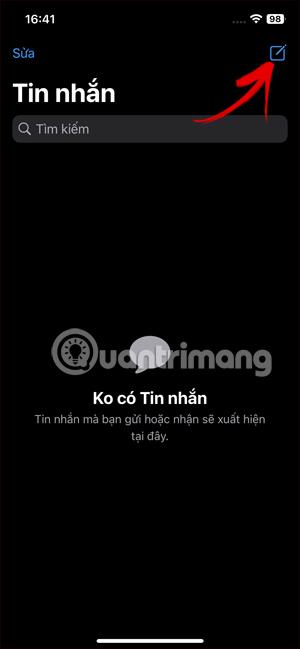iOS 17 hefur bætt við möguleikanum á að búa til iPhone Messages límmiða svo þú getir notað myndir til að búa til þína eigin límmiða. Og límmiðar búnir til í iPhone Messages munu hafa fleiri möguleika til að bæta við áhrifum svo þú getir breytt límmiðaviðmótinu, endurnýjað límmiðann til að senda skilaboð á iPhone. Greinin hér að neðan mun leiða þig hvernig á að bæta áhrifum við límmiða í iPhone skilaboðum.
Leiðbeiningar um að bæta áhrifum við iPhone Message límmiða
Skref 1:
Fyrst smellum við á Messages forritið á iPhone eins og venjulega. Næst skaltu smella á táknið búa til ný skilaboð í hægra horninu á viðmótinu, velja síðan plús táknið og velja síðan Límmiði á listanum sem birtist.



Skref 2:
Sýnir núverandi límmiðaviðmót í skilaboðum á iPhone. Hér ýtir notandinn á og heldur inni límmiðanum sem þú vilt bæta við áhrifum til að stilla. Birta sprettiglugga fyrir límmiðann, smelltu á Bæta við áhrifum.


Skref 3:
Sýnir nú áhrifin fyrir þennan límmiða. Við smellum á hvern áhrif til að forskoða hvernig límmiðinn mun birtast. Ef þér líkar við einhver áhrif, smelltu á þau áhrif og ýttu síðan á Lokið hnappinn í hægra horninu til að vista.


Skref 4:
Þú munt nú sjá límmiðann með áhrifunum sem birtist í skilaboðasendingarrammanum á iPhone. Við sláum inn innihald skilaboðanna og annað efni ef nauðsyn krefur og höldum síðan áfram að senda skilaboðin eins og venjulega.

Kennslumyndband um að bæta við límmiðaáhrifum á iPhone